Uma das primeiras perguntas que foram feitas depois da disponibilização deste serviço foi da sua extensão para os utilizadores Windows. Mais uma vez a Apple não deixou nada esquecido e apresentou também a versão para Windows do iCloud Control Panel.
Este painel de controlo permite que configurem a sincronização do vosso Windows com o serviço iCloud da Apple. Com ele podem facilmente gerir quais os dados que pretendem sincronizar e de que forma estes serão feitos. Para poderem ter acesso a este serviço da Apple devem ter registada uma conta iCloud.
As opções disponíveis no painel de controlo abrangem o email, os contactos, calendário e tarefas, favoritos e fotos. As primeiras três opções requerem que tenham o Outlook 2007 ou 2010 instalado. Vão poder assim sincronizar esses dados com o vosso Outlook e o iCloud.
No Outlook são criadas duas novas contas. Uma de iCloud, onde podem fazer pesquisas na vossa conta do serviço, e outra conta do serviço MobileMe (@me.com), esta como uma conta normal de email.
As duas opções seguintes requerem uma configuração mínima, mas de fácil realização. No caso dos Favoritos, devem escolher qual o browser que pretendem que seja usado para sincronizar os vossos favoritos. As opções são o Internet Explorer e o Safari.
De notar que no caso do Safari devem ter a última versão instalada ou essa opção não estará disponível para utilização. Actualizem então para a versão 5.1.1 do Safari para o Windows.
A opção seguinte permite que definam a sincronização de fotografias entre o vosso iDevice e o computador com o Windows. As duas opções que devem definir nesta zona de configuração, para além de pretenderem ou não sincronizar as vossas fotos, são as pastas para receber e enviar as fotos de e para os dispositivos.
Indiquem então quais as pastas pretendidas e iniciem o processo de sincronização. Se pretenderem enviar fotos para os vossos dispositivos basta copiá-las para a pasta que indicaram como sendo a de Upload. As fotos que receberem podem ser consultadas na outra pasta, a de Download.
Existe ainda a possibilidade de controlarem e gerirem o espaço que vos está atribuído pelo iCloud. Basta que escolham a opção Manage, que fica junto da zona onde está indicada a utilização de espaço do serviço. Escolham um dos itens disponíveis e façam a gestão do vosso espaço.
Se pretenderem podem ainda nessa janela ver e editar os dados do vosso ID da Apple ou comprar espaço adicional no serviço iCloud.
Mais uma vez a Apple deu aos utilizadores do Windows a possibilidade de usarem os serviços que têm disponíveis. Já o tinham feito no MobileMe e voltaram a fazê-lo no iCloud.
Estão assim cobertas as várias frentes dos sistemas operativos pelo serviço iCloud. Faltam alguns outros sistemas, mas a Apple apenas suporta aplicações para o seu sistema operativo e para o da Microsoft. Podem confirmar isso no seu browser, o Safari, e no iTunes.
Fica então respondida a pergunta que foi feita no início. Sim, é possível usar o iCloud no Windows!
![]() Licença: Freeware
Licença: Freeware![]() Sistemas Operativos: Windows vista (SP2)/ 7
Sistemas Operativos: Windows vista (SP2)/ 7![]() Download: iCloud Control Panel 1.0 [39.80MB]
Download: iCloud Control Panel 1.0 [39.80MB]![]() Homepage: iCloud Control Panel
Homepage: iCloud Control Panel

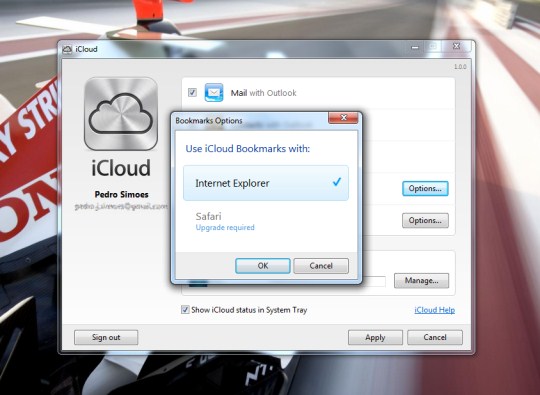
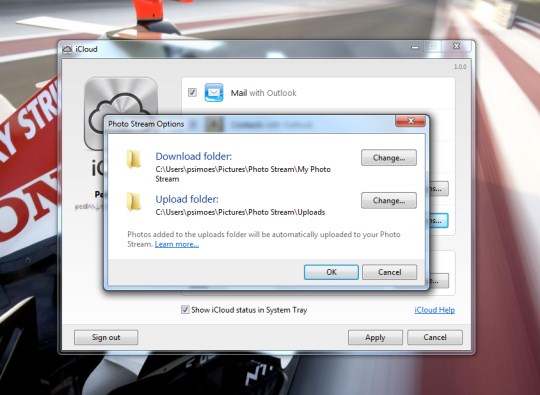

Sem comentários:
Enviar um comentário